Varför bör du inte stänga av virtuellt minne på din Mac

Din Mac levereras med en viss mängd fysiska minnesprogram kan använda. Dina löpande program, öppna filer och andra data som din Mac arbetar aktivt med lagras i det här fysiska minnet. Men det är en förenkling. Program kan också använda "virtuellt minne" som din Mac kan komprimera och tillfälligt lagra på disken.
Det finns ingen officiell metod att inaktivera virtuellt minne på en modern Mac, även om det var möjligt i dagarna före Mac OS X-nu-namnet macOS-släpptes. Även om det kan vara möjligt att hacka ditt system för att förhindra att din Mac lagrar virtuellt minne på en skiva, borde du inte göra det.
Vad är virtuellt minne?
Medan din Mac endast har begränsat fysiskt minne, Det exponerar ett större område med tillgängligt virtuellt minne för att köra program. Till exempel, även om du har en Mac med 8 GB RAM, får varje 32-bitars process på din Mac 4 GB tillgängligt adressutrymme det kan använda. Varje 64-bitarsprocess ges ca 18 exabytes-det är 18 miljarder gigabyte-av utrymme det kan fungera med.
Program är gratis att använda så mycket minne som de vill ha inom dessa begränsningar. När ditt fysiska minne fylls upp, makas MacOS automatiskt ut "sidor" -data som inte används aktivt och lagrar den på din Macs interna enhet. När data behövs igen överförs den till RAM. Detta är långsammare än att helt enkelt hålla data i RAM, men det gör det möjligt för systemet att transparenta bara "fortsätta arbeta". Om Mac-datorer inte kunde lagra virtuellt minnesdata på disken ser du meddelanden som ber dig stänga ett program för att fortsätta.
Detta är i princip samma sak som sidfilen på Windows och bytesplatsen på Linux och andra UNIX-liknande operativsystem. Faktum är att macOS är ett UNIX-liknande operativsystem i sig.
Moderna versioner av macOS går faktiskt igenom ännu mer problem för att undvika att sätta ut data på skivan och komprimera data som är lagrade i minnet så mycket som möjligt innan det görs.
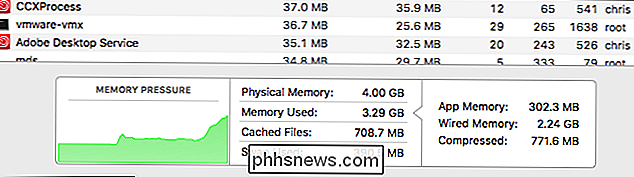
Var finns den lagrad?
Virtuella minnesdata lagras i katalogen/ privat / var / vmpå din Macs interna lagring om den har blivit pagad på disken. Data lagras i en eller flera filer med namnet "swapfile" och slutar med ett nummer.
De flesta UNIX-liknande operativsystem använder en separat partition för swapfilen, permanent tilldela en del av ditt lagringsutrymme till swap space. Apples macOS gör inte det här. I stället lagras det swapfile-filer på din systemlagringsenhet. Om applikationer inte behöver ytterligare virtuellt minne, kommer dessa filer inte att använda mycket utrymme. Om applikationer behöver mer virtuellt minne kommer dessa filer att växa i storlek efter behov - och krympa sedan ner när de inte behöver vara stora längre.
Den här katalogen innehåller också "sleepimage" -filen, som lagrar innehållet i din Mac: s RAM på disken när den sover. Detta gör det möjligt för Mac att spara sitt tillstånd - inklusive alla dina öppna program och filer - medan du stänger av och inte använder någon ström.
För att se innehållet i den här katalogen och se hur mycket utrymme dessa filer för närvarande använder på disken, kan öppna ett terminalfönster och köra följande kommando. (För att öppna ett terminalfönster, tryck på Kommando + Mellanslag för att öppna Spotlight-sökning, skriv "Terminal" och tryck på Enter.)
ls -lh / private / var / vm
I skärmbilden nedan kan vi se var och en av dessa filer har en storlek på 1 GB på min Mac.
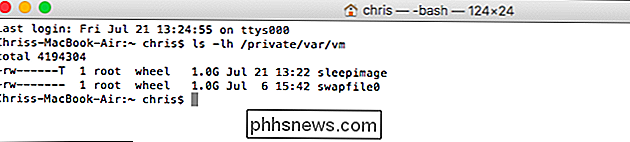
Varför bör du inte inaktivera virtuellt minne
Du bör verkligen inte försöka avaktivera den här funktionen. MacOS-operativsystemet och körprogrammen förväntar sig att det ska vara aktiverat. Faktum är att Apples officiella dokumentation säger "Både OS X och IOS innehåller ett fullt integrerat virtuellt minnesystem som du inte kan stänga av. det är alltid på. "
Det är emellertid möjligt att tekniskt stänga av backing-butiken, det vill säga de swapfiles på disk-on macOS. Det här innebär att inaktivera systemintegritetsskydd innan du berättar för din Mac att inte köra systemdemonen dynamic_pager och sedan ta bort bytefilerna. Vi kommer inte att tillhandahålla relevanta kommandon för att göra det här, eftersom vi inte rekommenderar någon att göra det här.
MacOS-operativsystemet och de program som körs på det förväntar sig att det virtuella minnessystemet ska fungera korrekt. Om ditt fysiska minne fyller på och Mac-operativsystemet inte kan skicka data till en skiva, kommer en av två dåliga saker att hända: Du kommer antingen att få en snabbmeddelande att säga upp att en eller flera program fortsätter eller program kommer att krascha Ja, även om du har 16 GB eller mer RAM, kan det ibland fyllas upp, speciellt om du kör krävande professionella applikationer som video, ljud eller bildredaktörer som behöver lagra en mycket data i minnet. Lämna det ensamt.
Oroa dig inte om diskutrymme eller din SSD
Det finns två anledningar till att folk kanske vill inaktivera funktionen för virtuellt minne och ta bort swapfile-filer från en skiva.
Först kan du oroa sig för användning av diskutrymme. Du kanske vill bli av med dessa filer för att frigöra lite utrymme. Tja, vi skulle inte oroa oss för det. Dessa filer slösa inte mycket utrymme på disken. Om din Mac inte behöver mycket virtuellt minne kommer de vara små. På vår MacBook Air med bara 4 GB RAM såg vi att en swapfilfil använde cirka 1 GB utrymme. Det är det.
Om de använder mycket utrymme beror det på att de program du har öppet behöver det. Prova att stänga krävande program - eller ens omstart - och swapfile-filerna ska krympa och sluta använda rymden. Din Mac använder bara diskutrymme vid behov, så du förlorar ingenting.
Om de virtuella minnesfilerna alltid är stora, är det ett tecken du behöver mer RAM i din Mac, inte att du behöver inaktivera det virtuella minnet funktion. (Du kan se hur mycket fysiskt minne din Mac har genom att klicka på Apple-menyn> Om den här datorn och läsa vad den står bredvid "Memory".)
Den andra oroen är slitage på din Macs interna solid state-enhet. Många är oroliga över att överskjutande skriv till en solid-state-enhet kan minska dess livslängd och orsaka problem. Det här är sant i teorin, men i praktiken är denna fråga generellt överblåst, och kvar från de dagar då SSD hade långt mindre livslängd. Moderna SSD-skivor borde vara en bra lång tid, även om funktioner som detta aktiveras. macOS kommer inte snabbt att slita på din SSD bara för att du lämnar en standard systemfunktion aktiverad. I själva verket kommer något annat i din Mac förmodligen att dö innan din SSD.
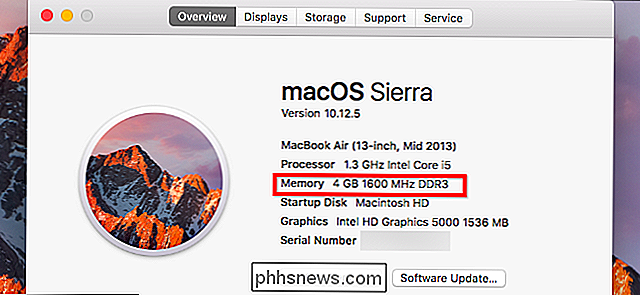
Med andra ord, oroa dig inte om det. Lämna virtuellt minne och låt din Mac fungera som den var utformad för.

Blockera eller hantera meddelanden i Google Chrome
Webapps har kommit långt. Tack vare funktioner som meddelanden kan de även ersätta traditionella stationära appar för många. Men om du hellre inte skulle bli bombarderad av meddelanden, så här är hur du hanterar Chrome: s meddelanden (och blockerar dem från vissa appar). RELATERAD: Hur man aktiverar Googles materialdesign i Chrome Innan vi hoppar in måste alla dessa inställningar vara identiska i Chrome på datorn, liksom på Chromebooks.

Vad är "Utvecklarläge" i Windows 10?
Om du gräver igenom inställningarna för Windows 10 kan du komma över något som heter "Developer Mode". När du lägger in utvecklarläget kan du lättare testa apps som du utvecklar, använda Ubuntu Bash-skalmiljön, ändra olika utvecklingsfokuserade inställningar och göra andra sådana saker. Så här aktiverar du utvecklarläge Den här inställningen är tillgänglig i appen Inställningar.



